老电脑如何重装系统XP
- 时间:2023年06月19日 10:40:29 来源:魔法猪系统重装大师官网 人气:13297
xp系统是微软很早出的一款操作系统了,现在基本是在一些电脑配置比较低,老旧的电脑上安装使用。有些网友需要给自己的老电脑重装xp系统,不知道要如何重装系统xp。下面小编就给大家演示下电脑重装系统X的教程。
工具/原料:
系统版本:windows xp系统
品牌型号:联想小新经典版300
软件版本:咔咔装机一键重装系统1.0.0.100+1个8g以上的空白u盘
方法/步骤:
方法一:在线一键重装系统xp
1、打开安装好的咔咔装机一键重装系统工具,点击在线安装模式选择xp系统安装。
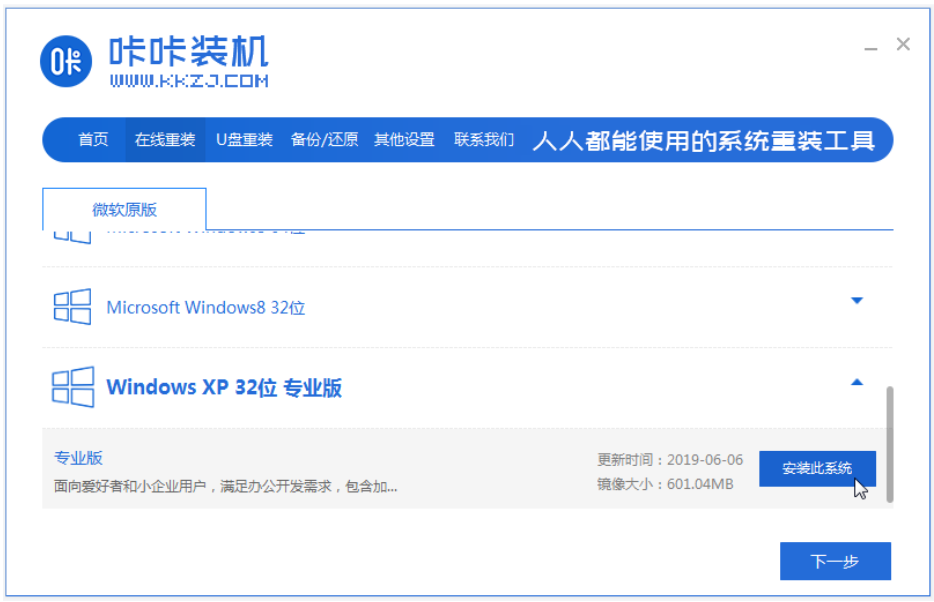
2、软件自动会下载系统镜像文件资料并部署环境,完成后自动重启电脑。
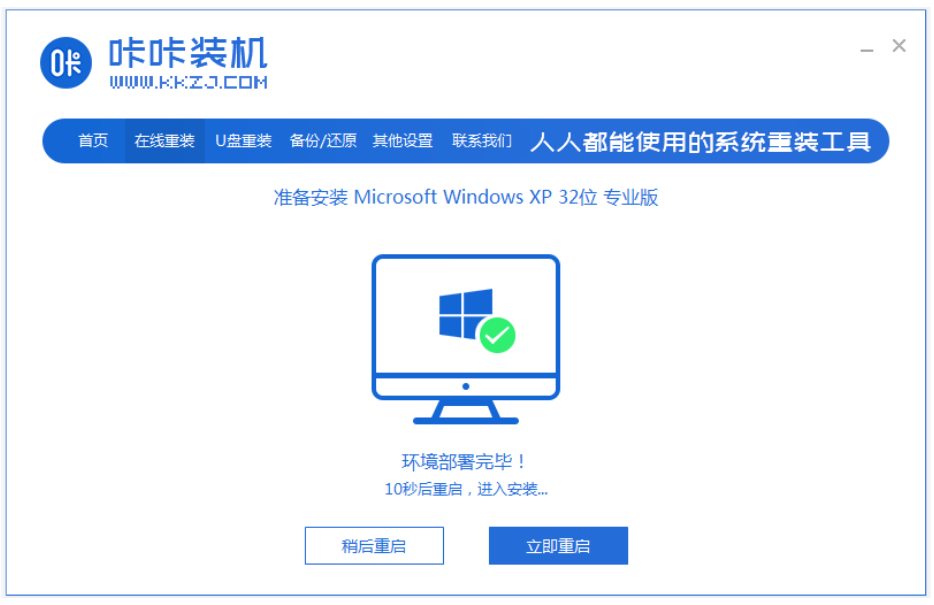
3、自动进入xiaobai-pe系统。
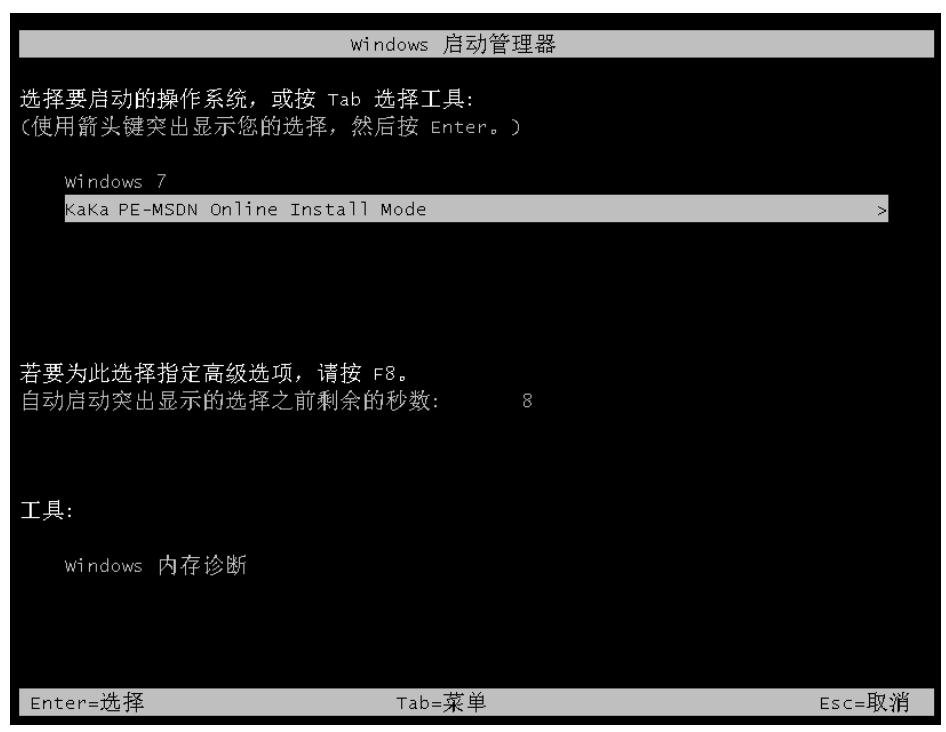
4、咔咔装机工具自动安装xp系统,安装完成后重启电脑。
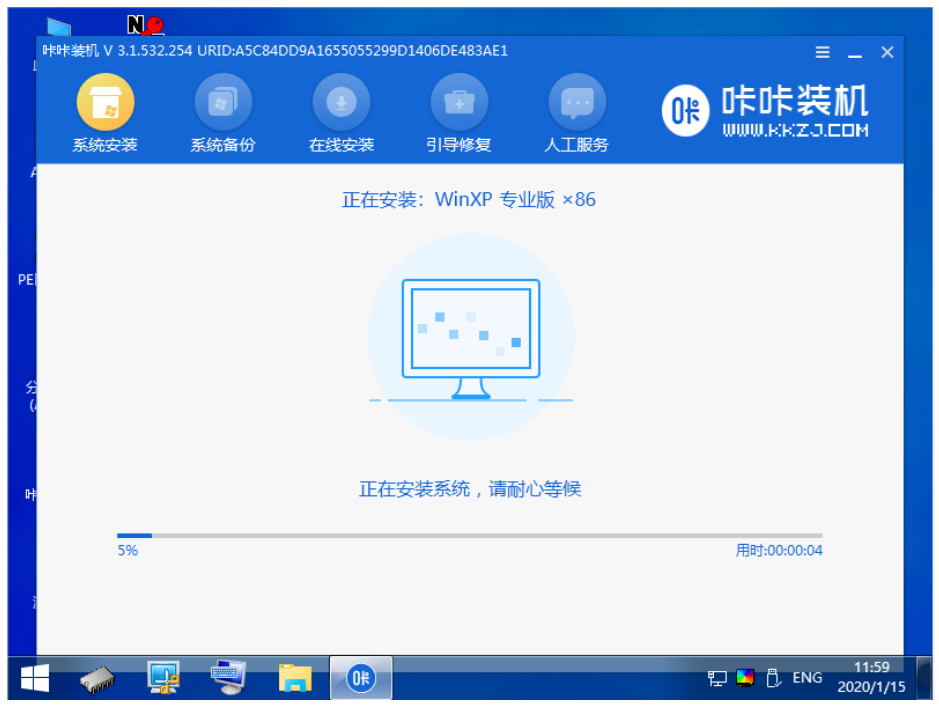
5、等待软件安装完成进入新的xp系统桌面即可。
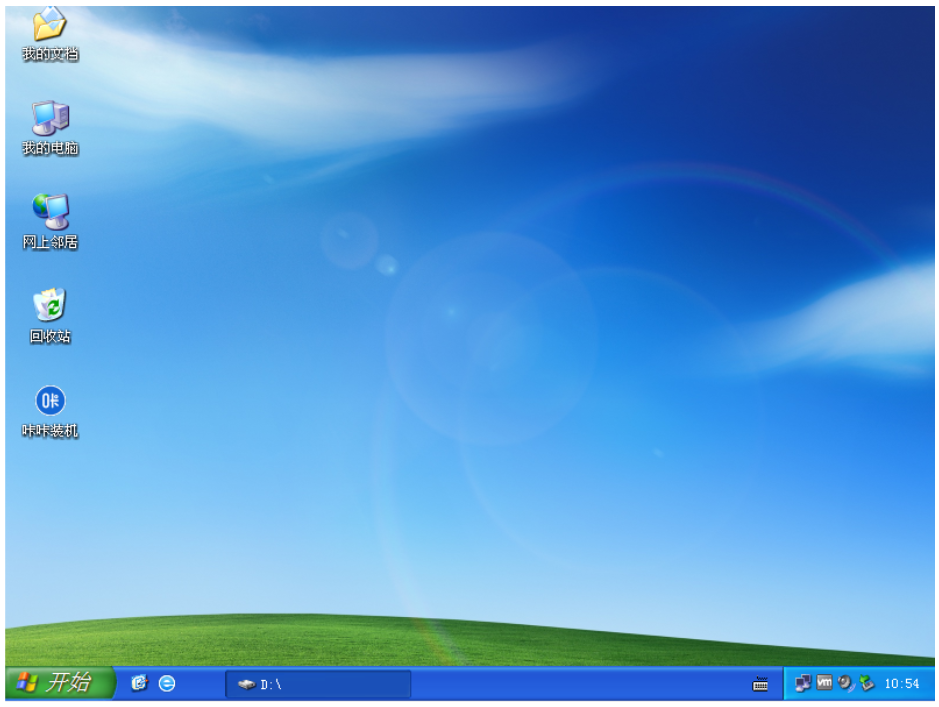
方法二:制作u盘一键重装系统xp(电脑不能进系统的情况也适用)
1、在可联网的电脑打开咔咔装机一键重装系统工具,插入空白u盘,进入制作系统模式。
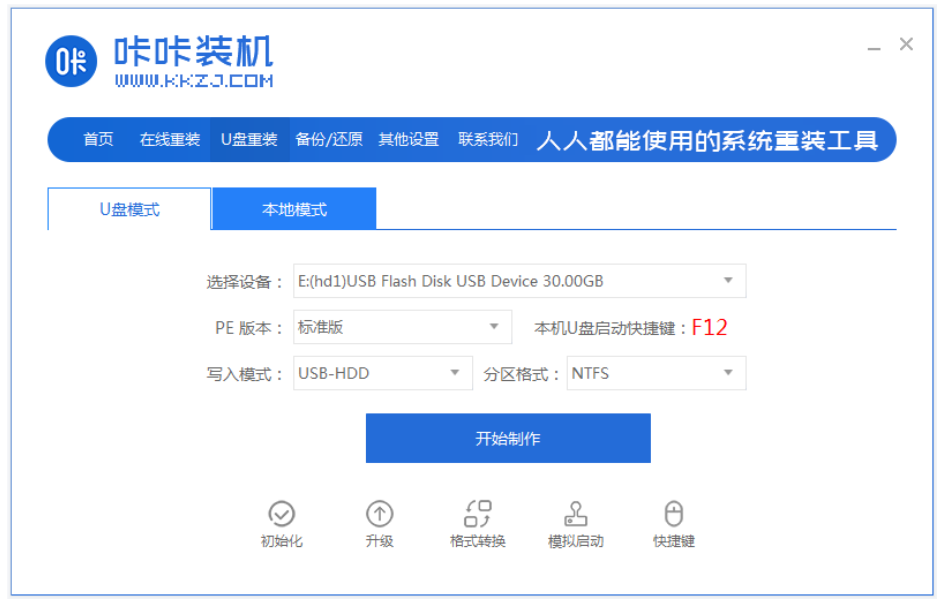
2、选择xp系统,制作u盘启动盘。
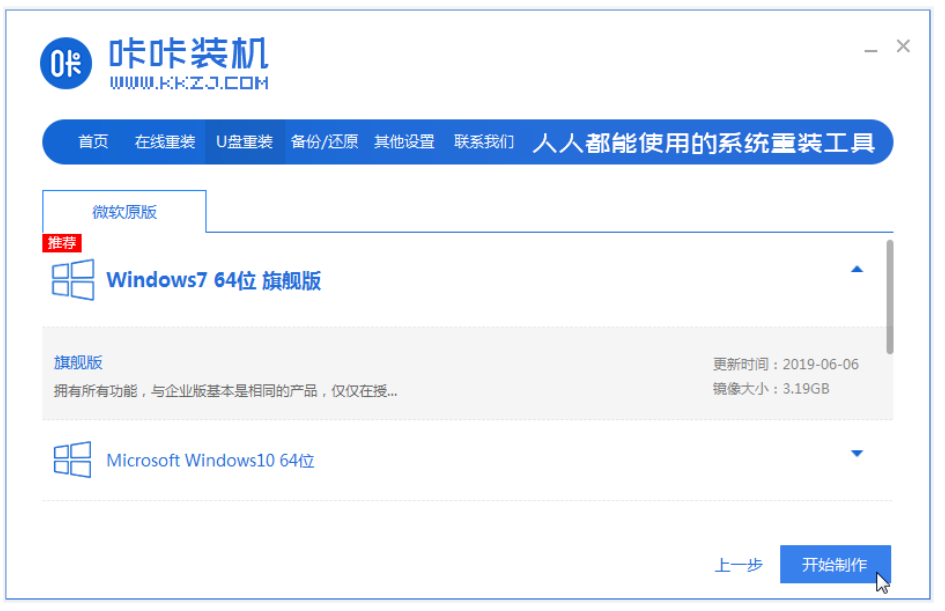
3、u盘启动盘制作完成后,预览需要安装的电脑主板的启动热键,拔除u盘退出。
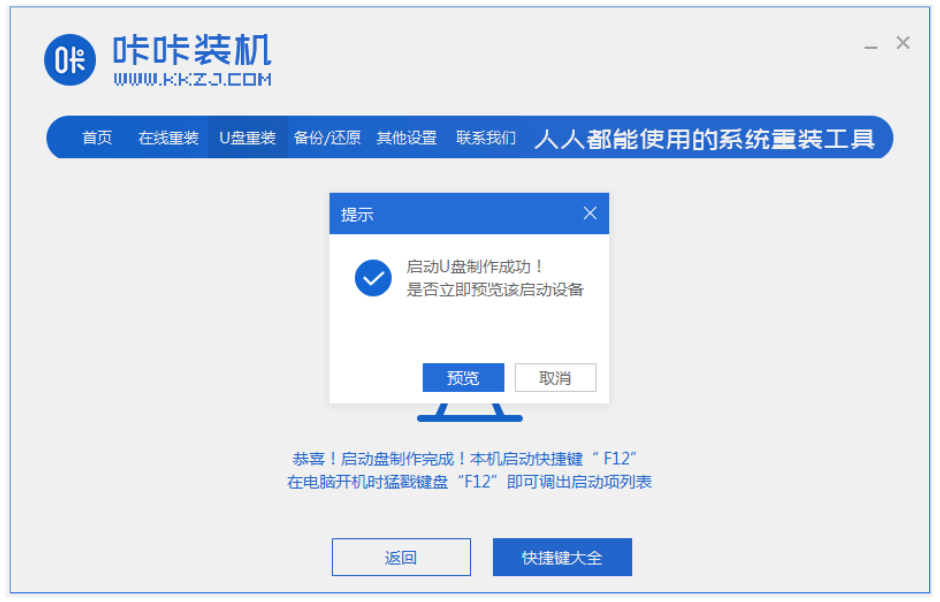
4、插入u盘启动盘进电脑中,按启动热键进启动界面,选择u盘启动项进入到pe选择界面,选择第二项老电脑pe系统进入。
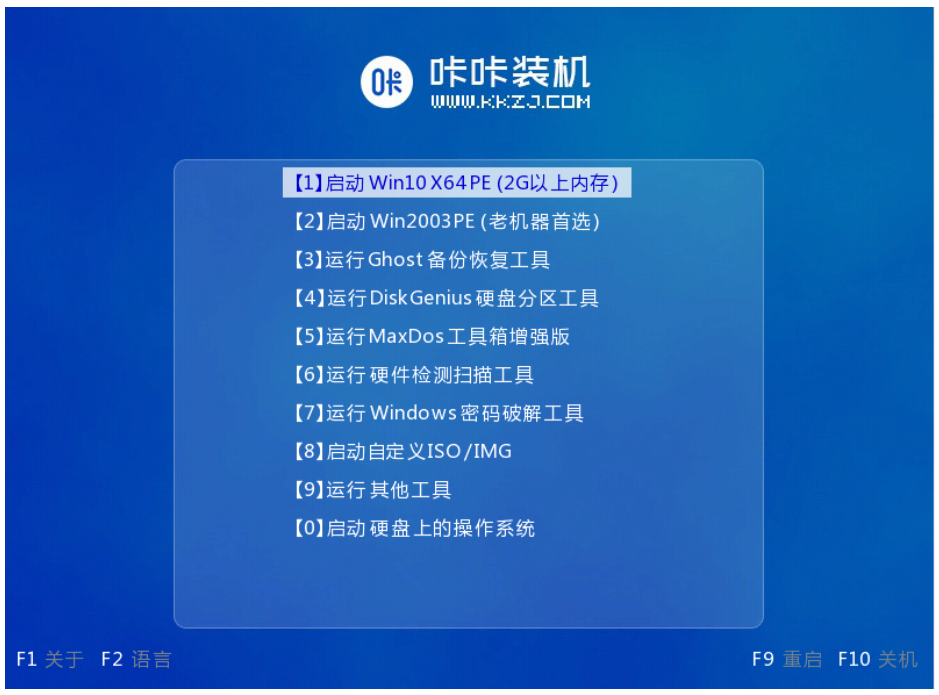
5、打开咔咔装机工具,选择xp系统安装到c盘,安装完成后,拔掉u盘重启电脑。
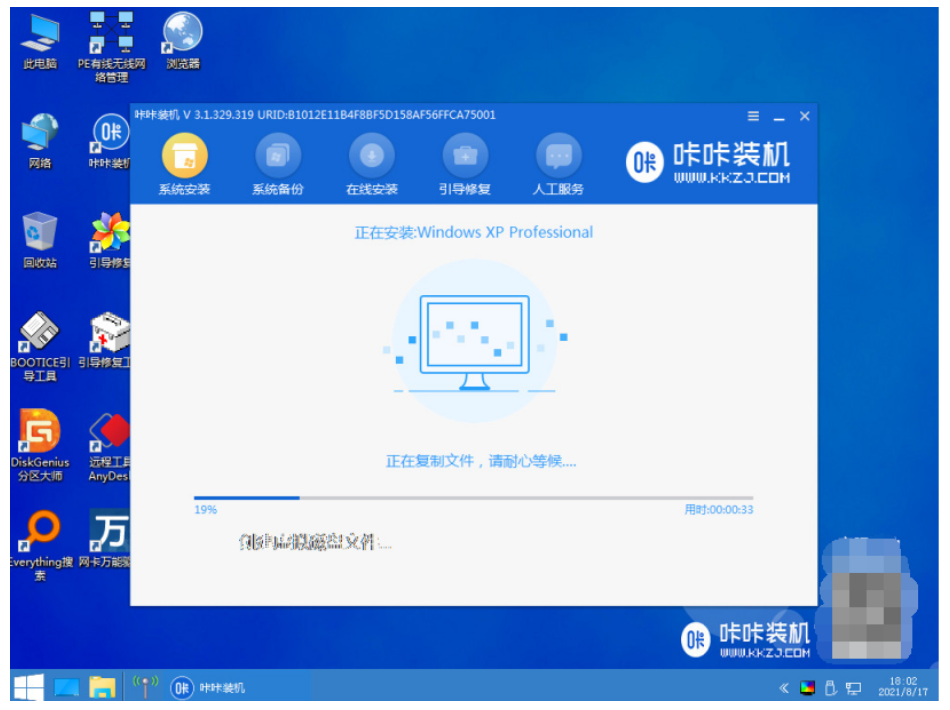
6、等待进入到新的桌面即安装成功。
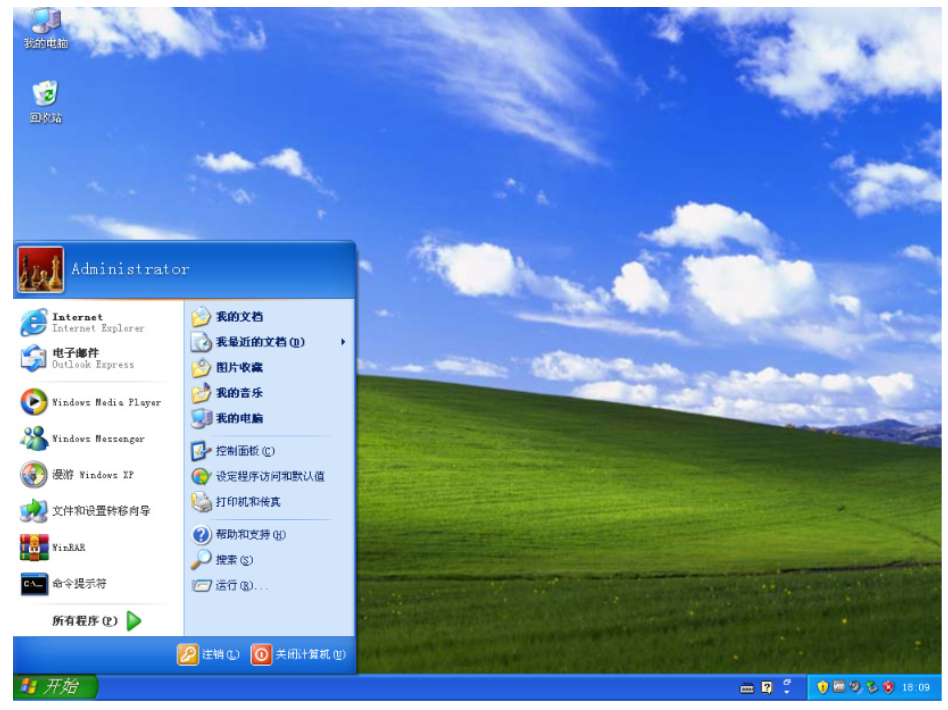
注意事项:在安装前备份好c盘重要资料,关掉电脑上的杀毒软件避免被拦截。
总结:
以上便是电脑重装xp系统的两种简单的方法介绍,只需借助咔咔装机一键重装系统工具即可在线一键重装xp系统或者制作u盘重装xp系统,大家根据自己电脑的实际情况选择合适的方法操作即可。
电脑如何重装系统,电脑重装系统XP,电脑重装系统XP的教程








